
3將AVI轉換為MP4的步驟
 1
1 下載並安裝Apeaksoft Launcher。 它只需要幾秒鐘。
 2
2 從本地添加AVI文件,並選擇輸出格式為MP4。
 3
3 點擊“轉換”按鈕並選擇儲存轉換後的 MP4 影片的目的地。
AVI VS MP4

 的AVI
的AVI - 1.AVI(Audio Video Interleave)是由Microsoft開發的多媒體容器,是Video for Windows軟件的一部分。 AVI文件包含文件容器中的視頻和音頻數據。 播放AVI文件時,音頻和視頻將同步播放。
- 2.AVI是一種未壓縮的視頻格式。 該特徵既有優點也有缺點。 開發視頻壓縮技術以減小視頻大小,但同時,視頻質量可能會降低。 由於無法壓縮AVI格式,AVI視頻的文件大小將非常大,但視頻將保持其原始質量。
- 3.AVI 格式不支援選單或串流媒體,這使其成為儲存和編輯影片的絕佳格式,但它不是透過 Internet 或實體媒體分發影片的好格式。
- 4.AVI格式的視頻幾乎與所有Microsoft系統和設備兼容。
 MP4
MP4 - 1.MP4(MPEG-4 Part 14) 是一種數位多媒體容器格式,最常用於儲存視訊和音訊。它是由運動影像專家小組 (MPEG) 引入的一種定義音訊和視訊數位資料壓縮的方法。
- 2.MP4支持壓縮,字幕,多種數據類型和流媒體。 它允許使用無損壓縮編解碼器,因此與相同大小的視頻相比,MP4格式的視頻通常具有更好的質量。
- 3.由於視頻質量和文件大小之間的有效權衡以及流媒體支持,MP4最常用於通過Internet分發視頻。
- 4.MP4 格式幾乎與所有便攜式媒體播放器相容。它對大多數行動裝置都很友善。
如何將AVI轉換為具有桌面版的MP4?
Apeaksoft工作室還有一個桌面版本的AVI到MP4免費在線視頻轉換器, Apeaksoft Video Converter Ultimate。 此桌面版本比免費的在線視頻轉換器更強大,因為它還允許您增強和編輯視頻格式以外的視頻。
步驟1。免費下載並安裝 Apeaksoft Video Converter Ultimate。它適用於 Windows 和 Mac 版本。

步驟2。按一下「新增檔案」按鈕將一個或多個 AVI 影片新增至此 AVI 到 MP4 轉換器。
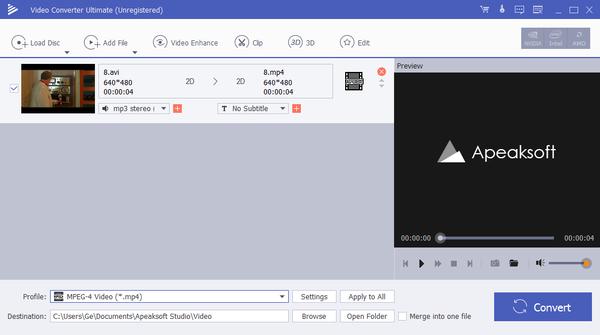
步驟3。 轉換前編輯視頻。
如果您需要剪輯、合併影片或編輯影片效果,例如調整亮度、對比、飽和度、色調、音量等影片/音訊效果,只需點擊「編輯」按鈕即可進入編輯介面。

步驟4。點選“設定檔”按鈕選擇輸出格式為 MP4。然後點選「瀏覽」按鈕選擇儲存轉換後的 MP4 影片的目標位置。
步驟5。最後點選「轉換」按鈕,等待AVI影片轉換為MP4格式。


 (170)
(170)


